Android studio je določena IDE za razvoj androidov, ki jo je zagnal Google. Pred zagonom Android Studio je bil Eclipse priljubljen IDE za razvoj aplikacij, ki temeljijo na androidu. Android Studio ponuja polnopravno okolje za razvoj aplikacij za Android. Osrednja programska jezika za Android sta Java in Kotlin. Android Studio podpira oba programska jezika.
Ta priročnik vsebuje kratko vadnico o namestitvi in uporabi sistema Android Studio v Ubuntu 20.04.
Namestite Android Studio na Ubuntu 20.04
Če želite namestiti Android Studio na Ubuntu, ga morate namestiti prek skladišča. Sledite spodnjim korakom, da namestite Android Studio na Ubuntu 20.04 z dodajanjem repozitorija:
1. korak: posodobite predpomnilnik apt
Pred namestitvijo novega paketa ali aplikacije je priporočljivo posodobiti predpomnilnik z ukazom:
$ sudo apt posodobitev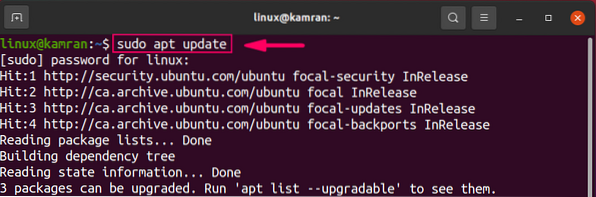
2. korak: Namestite Java Development Kit
Android Studio zahteva, da Java Development Kit deluje. JDK moramo namestiti, preden namestimo Android Studio z naslednjim ukazom:
$ sudo apt namestite openjdk-11-jdk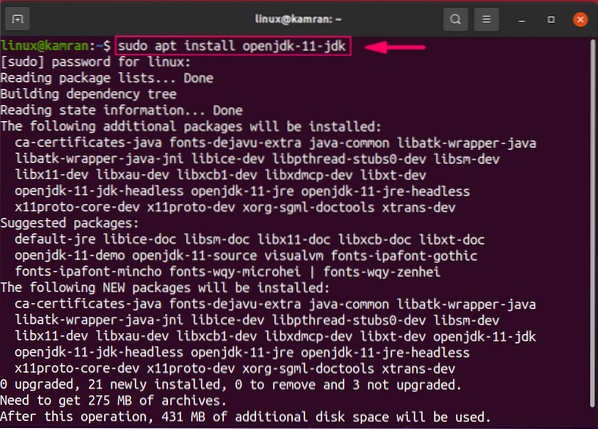
Med namestitvijo JDK se v ukazni vrstici prikaže možnost 'y / n'. Za nadaljevanje namestitve pritisnite 'y'.
Po uspešni namestitvi JDK zaženite naslednji ukaz, da preverite namestitev JDK:
$ java --verzija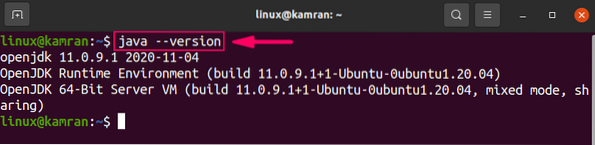
Ukaz prikazuje nameščeno različico JDK v vašem Ubuntu 20.04 sistem.
3. korak: dodajte repozitorij za Android Studio
Nato dodajte repozitorij android studio z naslednjim ukazom:
$ sudo apt-add-repository ppa: maarten-fonville / android-studio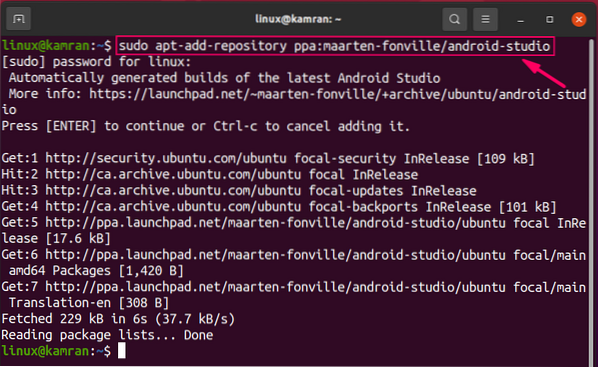
Med dodajanjem repozitorija android studio lahko v ukazni vrstici z možnostjo »Pritisnite [Enter] za nadaljevanje ali Ctrl-c prekličete njegovo dodajanje«. Za nadaljevanje postopka pritisnite "Enter".
4. korak: posodobite predpomnilnik apt
Ko je repozitorij dodan, je najboljša praksa, da posodobite predpomnilnik z naslednjim ukazom:
$ sudo apt posodobitev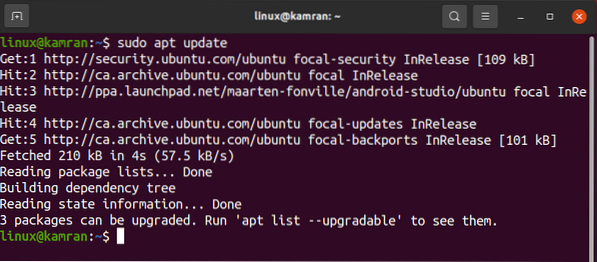
5. korak: Namestite Android Studio
Zdaj je vse nastavljeno na vašem Ubuntu 20.04 za namestitev android studia. Za namestitev sistema Android Studio izvedite spodnji ukaz:
$ sudo apt namestite android-studio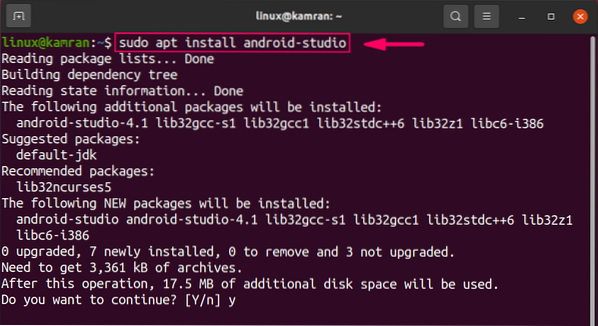
Med namestitvijo se prikaže poziv ukazne vrstice z možnostjo 'y / n'. 'Če želite nadaljevati postopek namestitve, pritisnite' y '.
Izvedite začetno konfiguracijo Android Studio
Ob prvem zagonu moramo izvesti nekaj začetne konfiguracije.
Najprej zaženite android studio. Pojdite v meni aplikacije in v iskalno vrstico napišite »Android Studio«.
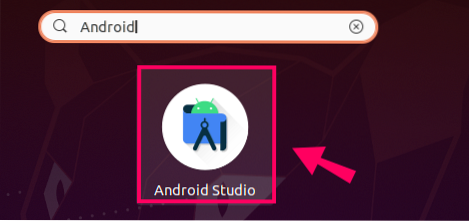
Prikaže se aplikacija Android Studio. Kliknite ikono aplikacije in odprl se bo android studio.
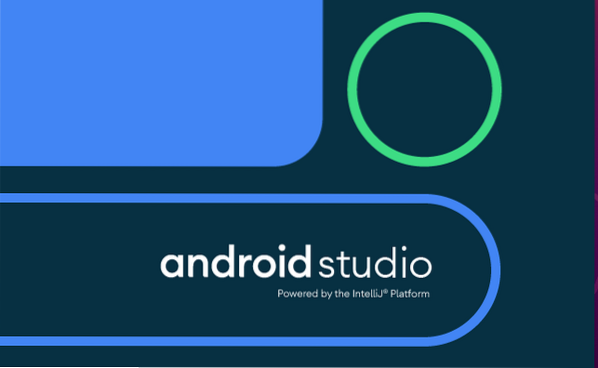
Na zaslonu "Uvozi nastavitve Android Studio" izberite možnost "Ne uvozi nastavitev" in kliknite "V redu".
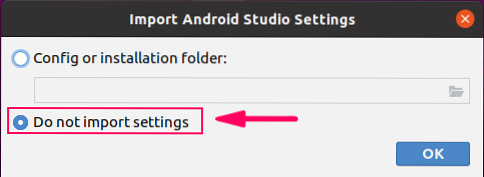
Na zaslonu »Čarovnik za namestitev Android Studio« kliknite »Naprej«.
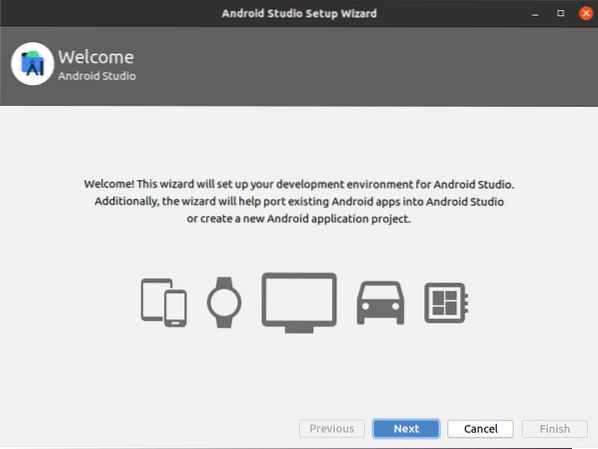
Android Studio bo zahteval 'Skupno rabo podatkov'. Izberite ustrezno politiko izmenjave podatkov po vaši izbiri.
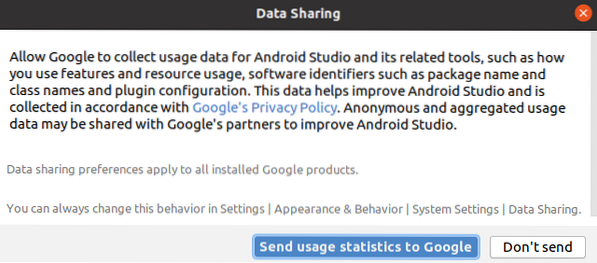
Nato izberite vrsto namestitve. Priporočamo, da izberete "Standard" vrsto namestitve. Zato izberite možnost "Standard" in kliknite "Next".
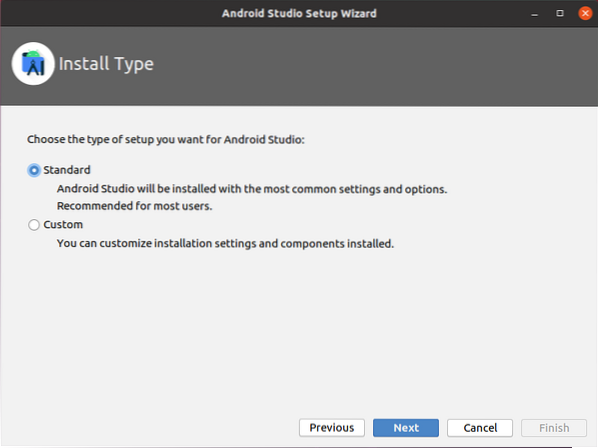
Android Studio ima dve čudoviti in privlačni vgrajeni temi. Na naslednjem zaslonu izberite temo po svoji izbiri in kliknite "Naprej".
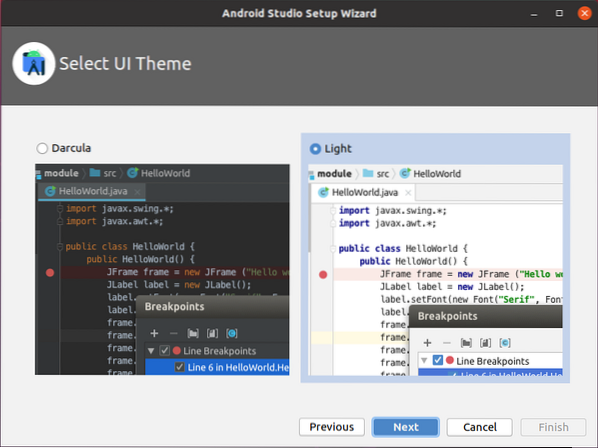
Zdaj mora android studio prenesti nekatere zahtevane komponente. Če želite prenesti komponento, pritisnite 'Naprej'.
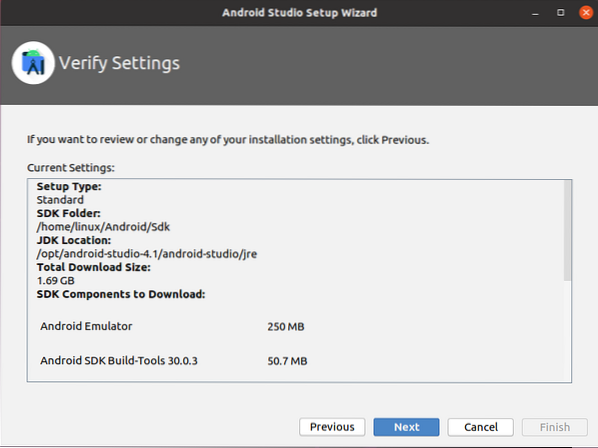
Nato bo Android Studio prikazal nekaj informacij o nastavitvah emulatorja. Pazljivo preberite informacije in kliknite na "Končaj".
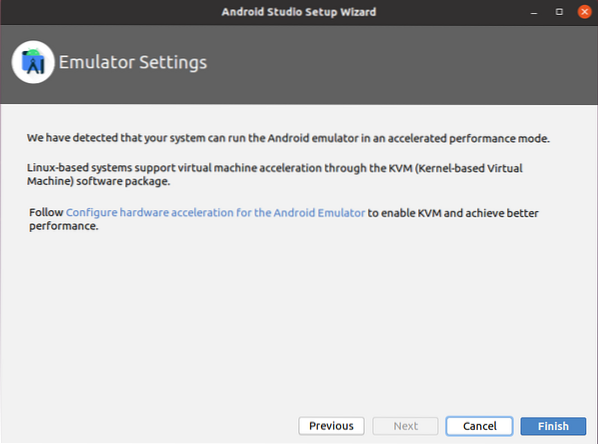
Sestavni deli bodo uspešno preneseni.
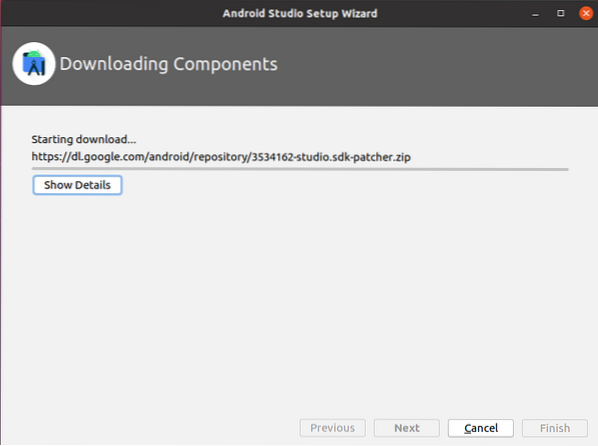
Vredu! Začetna konfiguracija za Android Studio je končana.
Ustvarite svojo prvo aplikacijo za Android
Sledi zaslon nadzorne plošče Android Studia, ki se prikaže po začetni konfiguraciji.
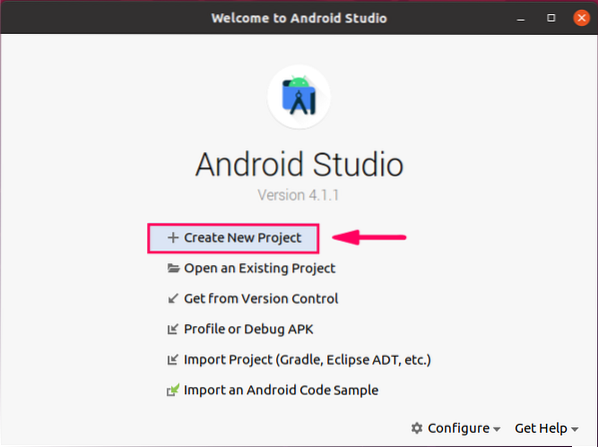
Če želite ustvariti prvo aplikacijo za Android, kliknite prvo možnost »Ustvari nov projekt«.
Nato v razdelku »Telefon in tablični računalnik« izberite »Prazna dejavnost« in kliknite »Naprej«.
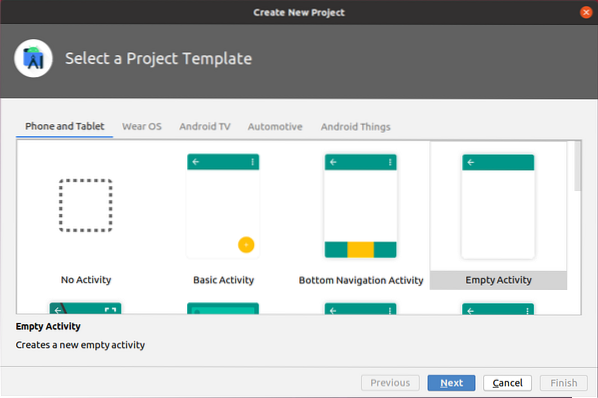
Vnesite ime aplikacije, izberite želeni programski jezik, tj.e., Kotlin ali Java, izberite najmanjšo različico SDK in kliknite gumb "Finish".
Izbral sem API nivo 23 Android 6.0 (Marshmallow).
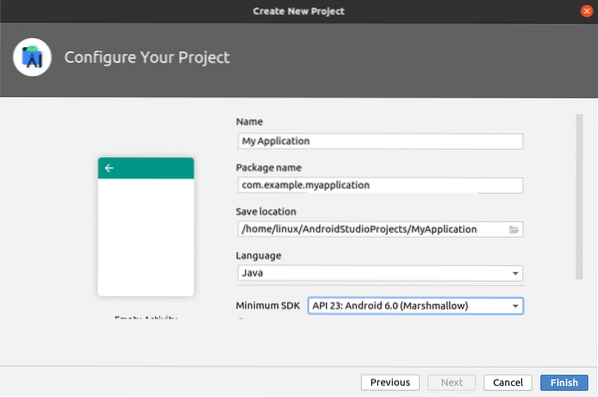
Nato boste videli tak zaslon.
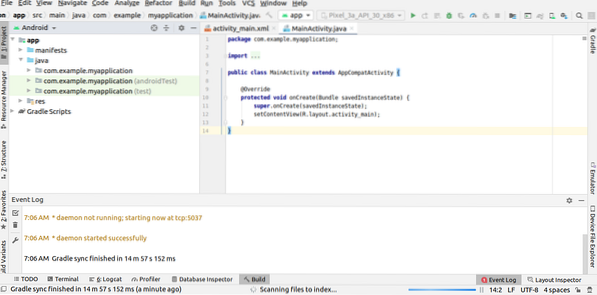
Pomaknite se do imenika 'res', razširite mapo 'layout' in odprite 'Activity_main.xml '.
V razdelku 'Activity_main.xml ', boste našli kodo xml za zasnovo dejavnosti. Besedilo "Hello World" je že dodano v datoteko xml.
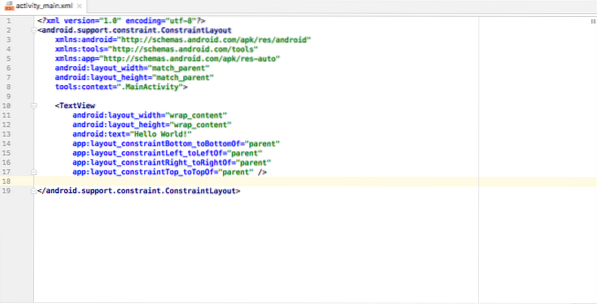
Napravo priključite na napravo Android in kliknite zeleno obarvan gumb »Zaženi«. Android Studio bo prikazal vse razpoložljive naprave Android. Izberite napravo in aplikacija bo nameščena na napravi Android.
Zaključek
Android Studio je postal glavni IDE za razvoj aplikacij za Android. Z lahkoto ga lahko namestite v Ubuntu 20.04 z dodajanjem uradnega repozitorija android. V nekaj korakih lahko konfigurirate Android Studio in ustvarite svojo prvo aplikacijo za Android. Ta članek je kratka vadnica za Android Studio.
 Phenquestions
Phenquestions


